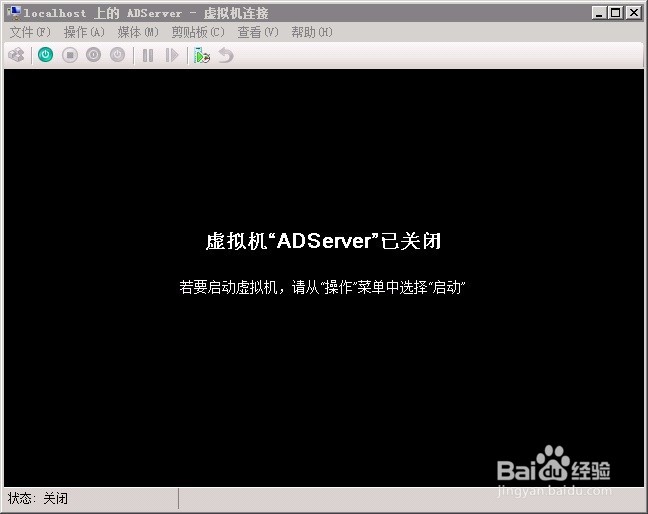Hyper-V安装Windows Server 2008 R2 x64企业版
1、第一步 点击开始按钮,选择管理工具启动Hyper-V管理器。
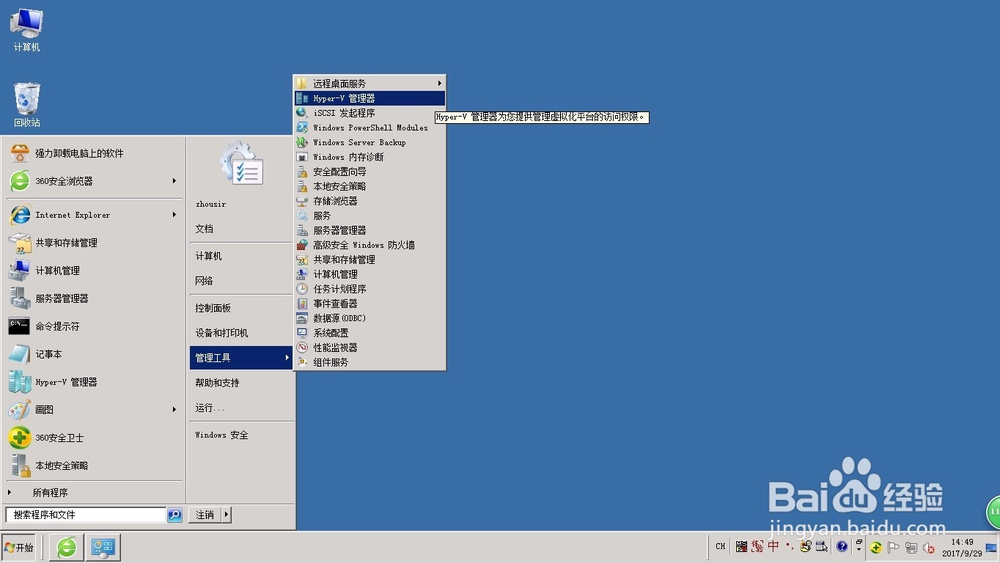
2、第二步 右击已安装的虚拟机,选择设置。
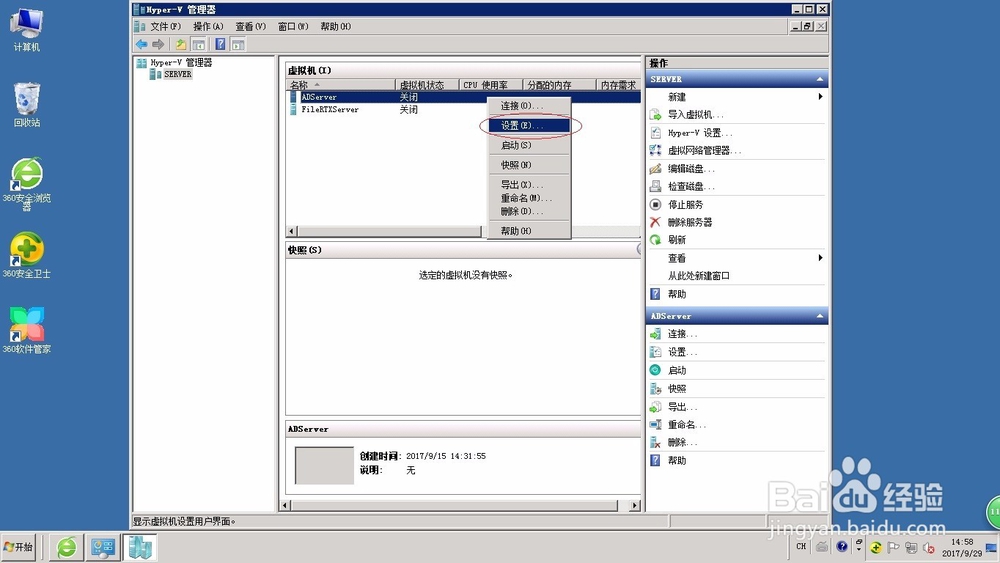
3、第三步 选择DVD驱动器,指定图像文件定位Windows Server 2008 R2 x64企业版镜像。
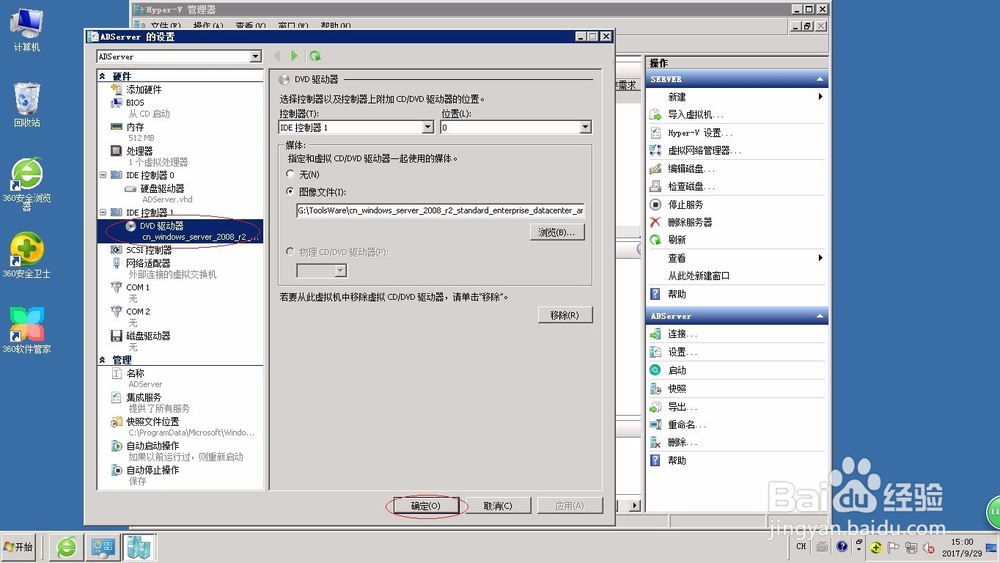
4、第四步右击已安装的虚拟机,选择连接。
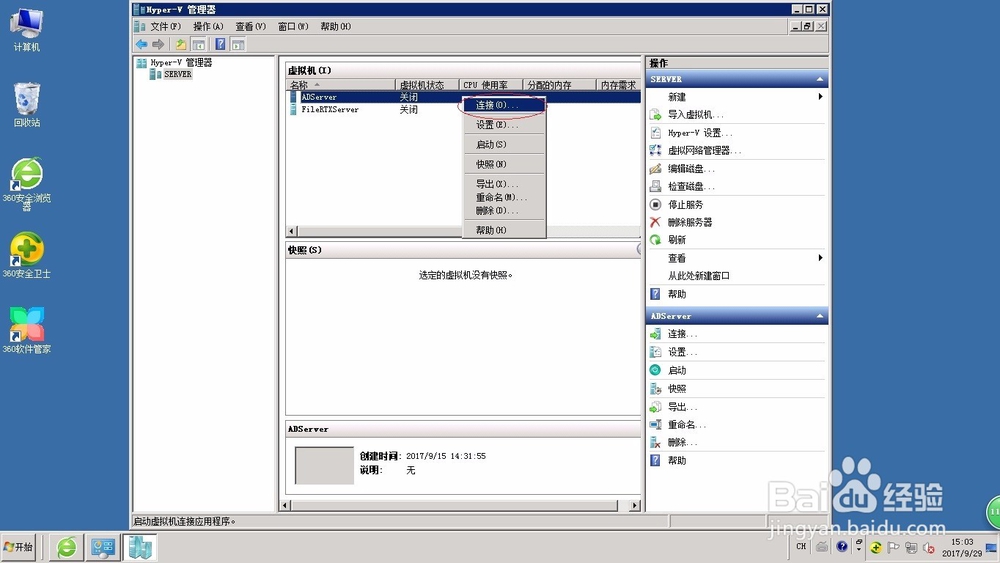
5、第五步 打开已安装的虚拟机窗口
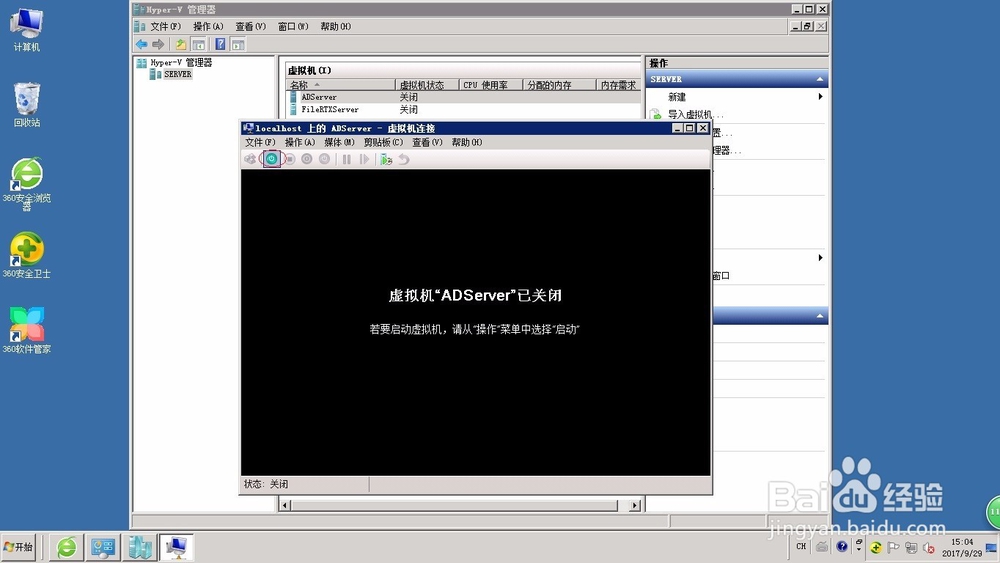
6、第六步 点击操作菜单,选择启动。
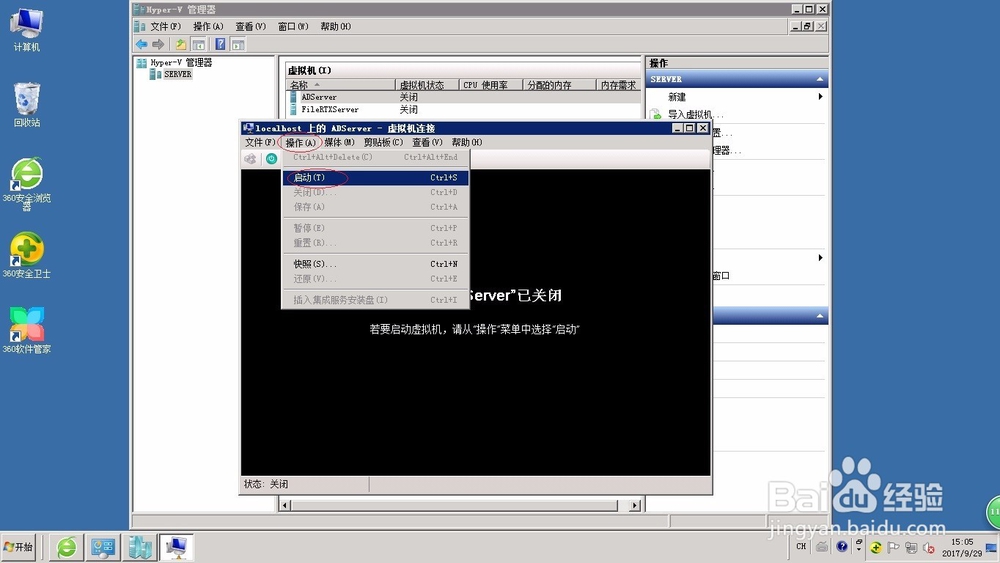
7、第七步 选择安装语言、时间与货币格式、键盘和输入方法。
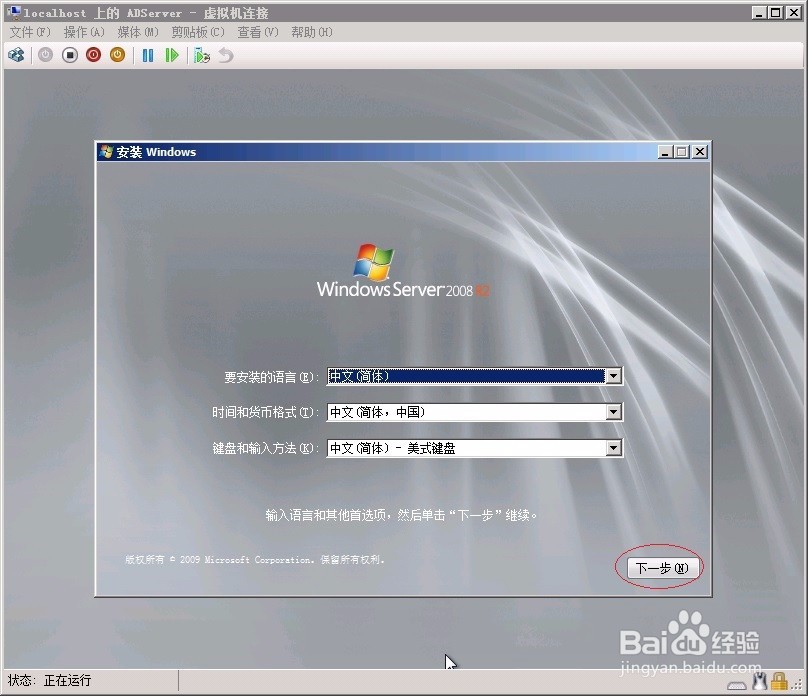
8、第八步 开始安装Windows Server 2008 R2 x64企业版
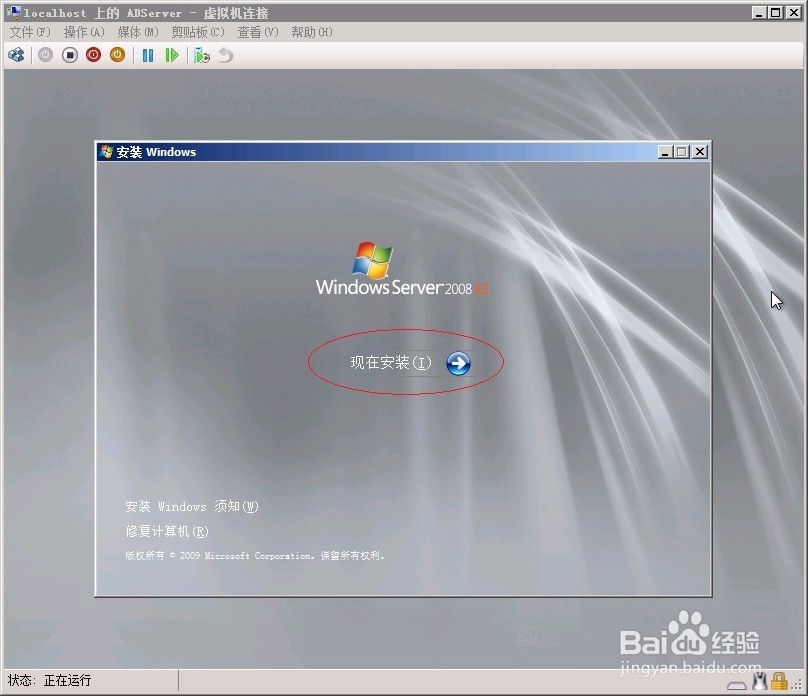
9、第九步 选择要安装的操作系统为Windows Server 2008 R2 x64企业版
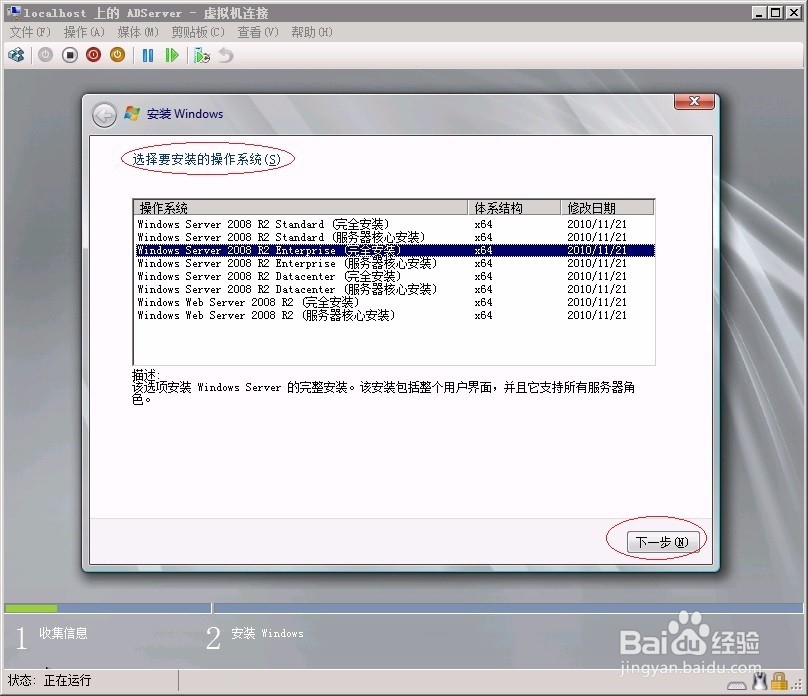
10、第十步 接受安装许可条款
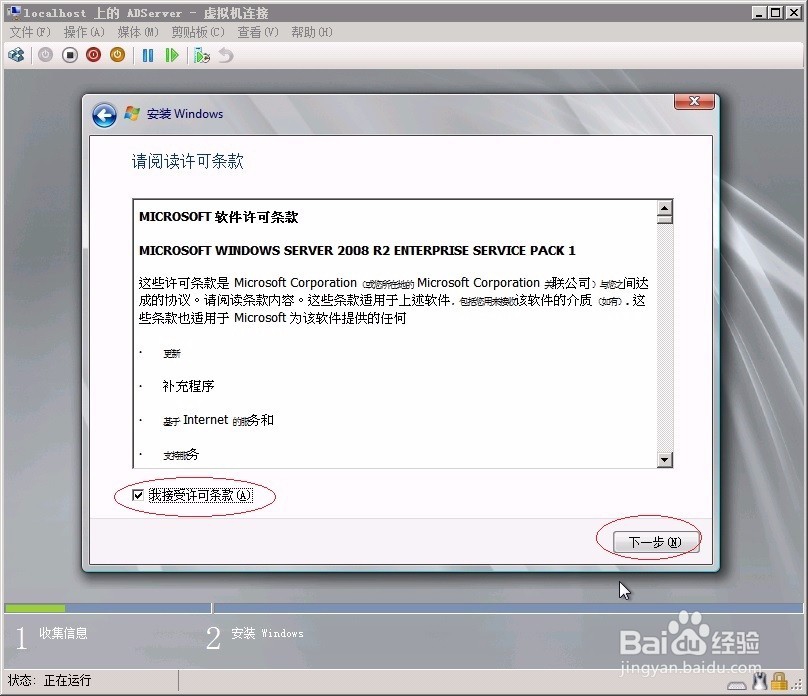
11、第十一步 选择安装类型为自定义(高级)
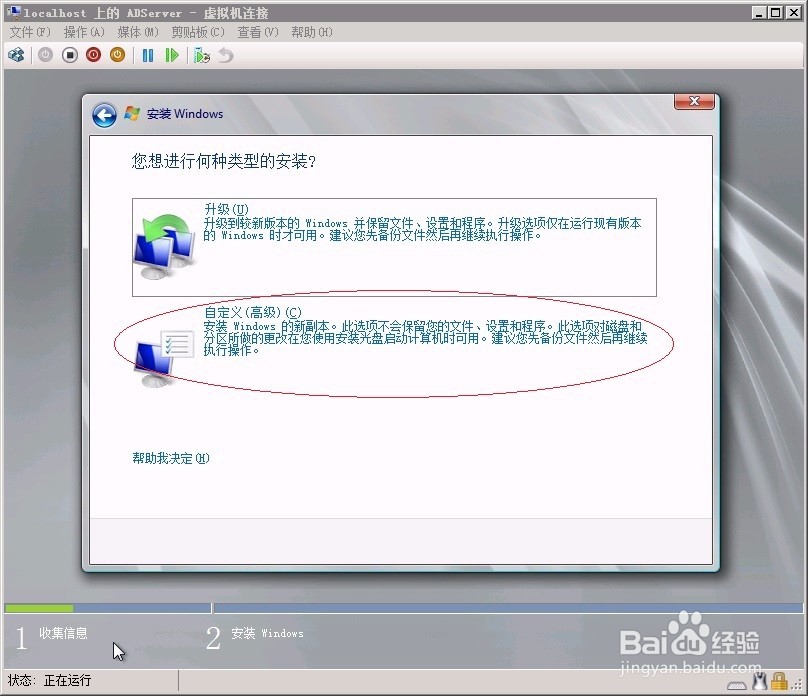
12、第十二步 点击驱动器选项(高级)建立磁盘分区
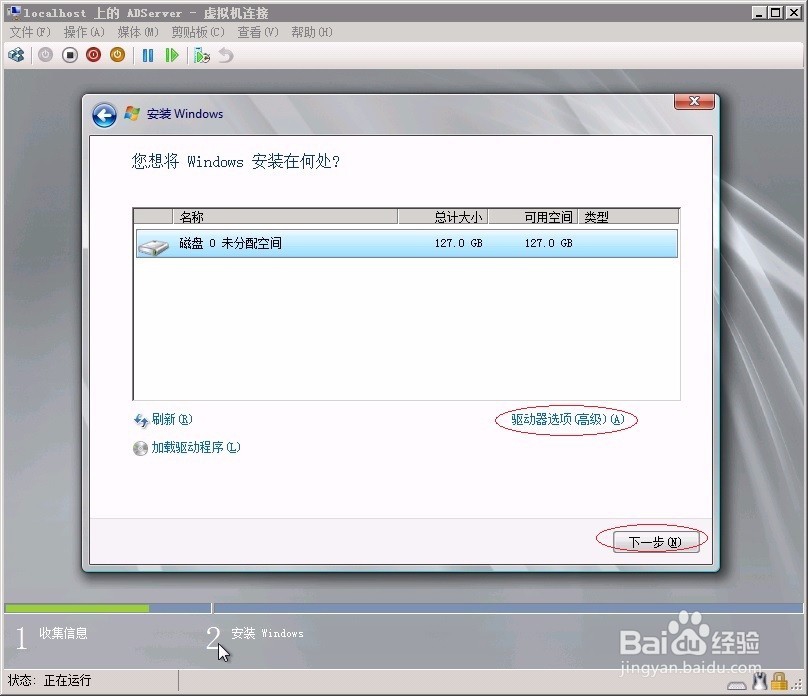
13、第十三步 创建磁盘分区
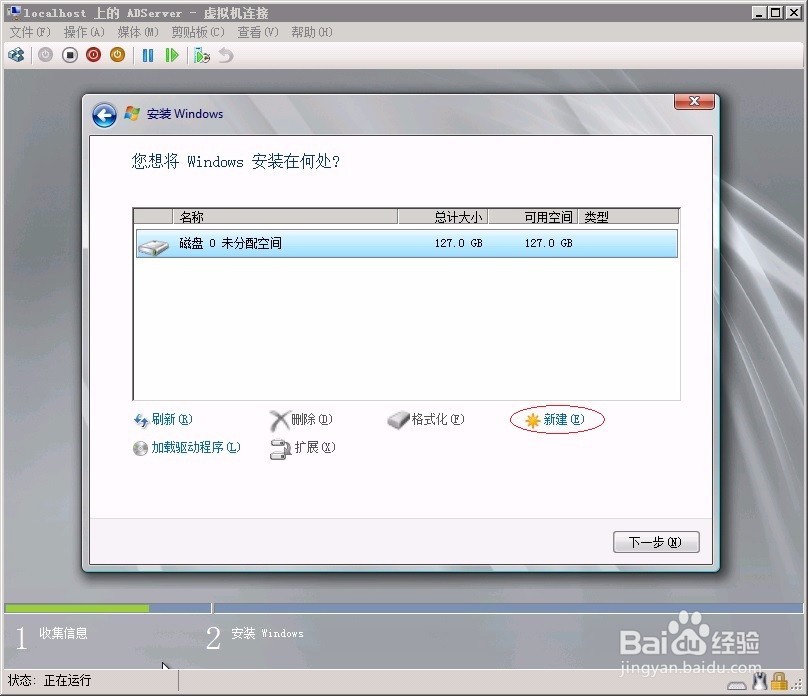
14、第十四步 分配磁盘分区大小,点击应用。
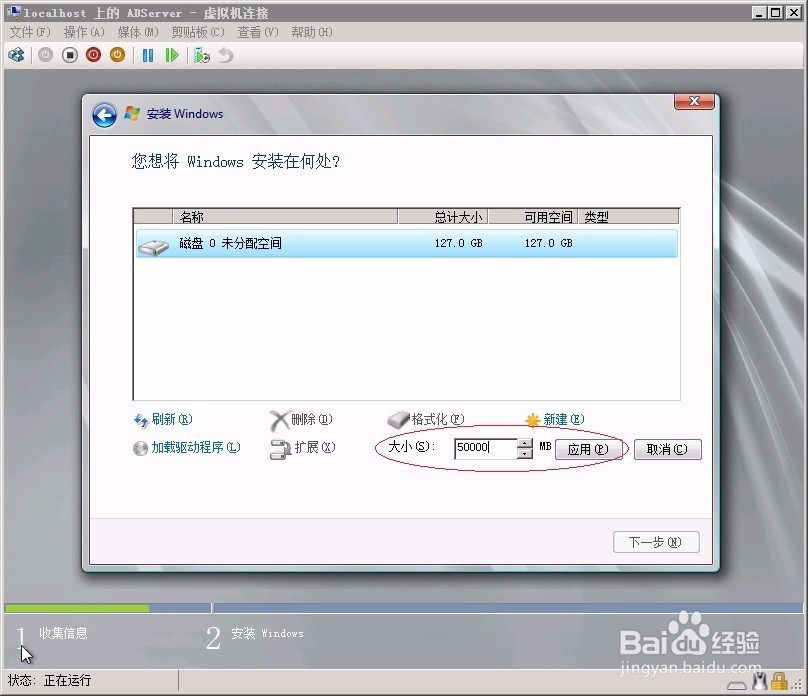
15、第十五步 显示创建磁盘分区信息,点击确定。
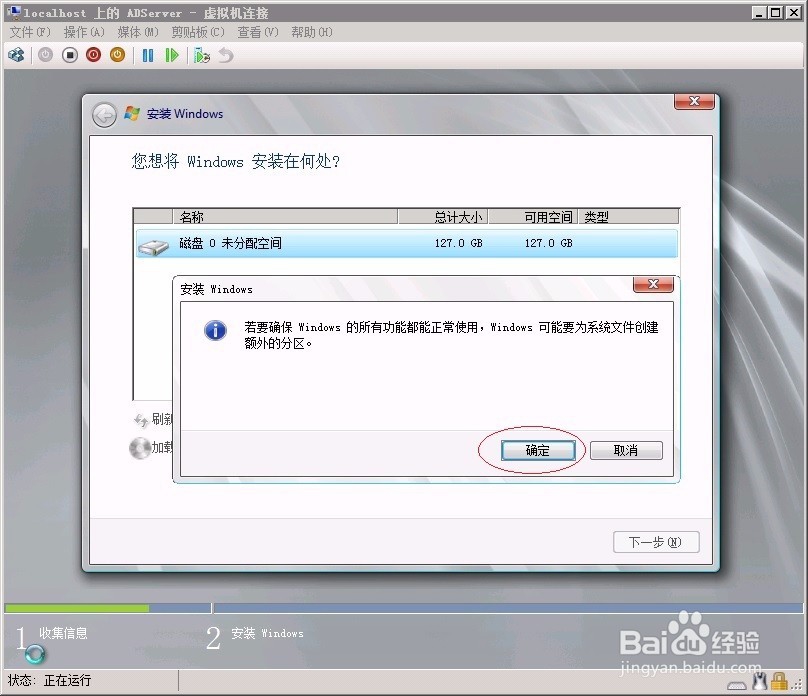
16、第十六步 选择安装Windows Server 2008 R2 x64企业版的分区,点击下一步。
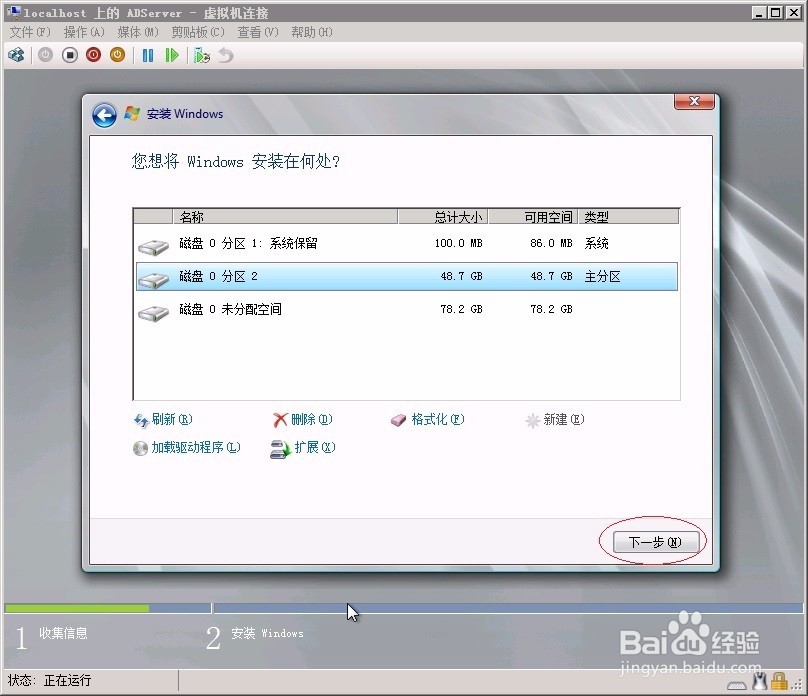
17、第十七步 查看安装进度
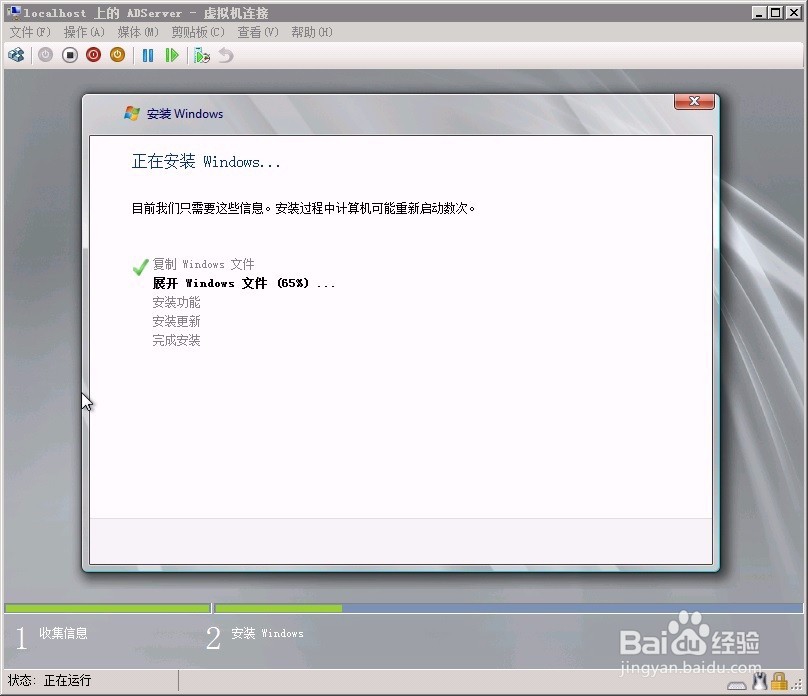
18、第十八步 观察安装进度
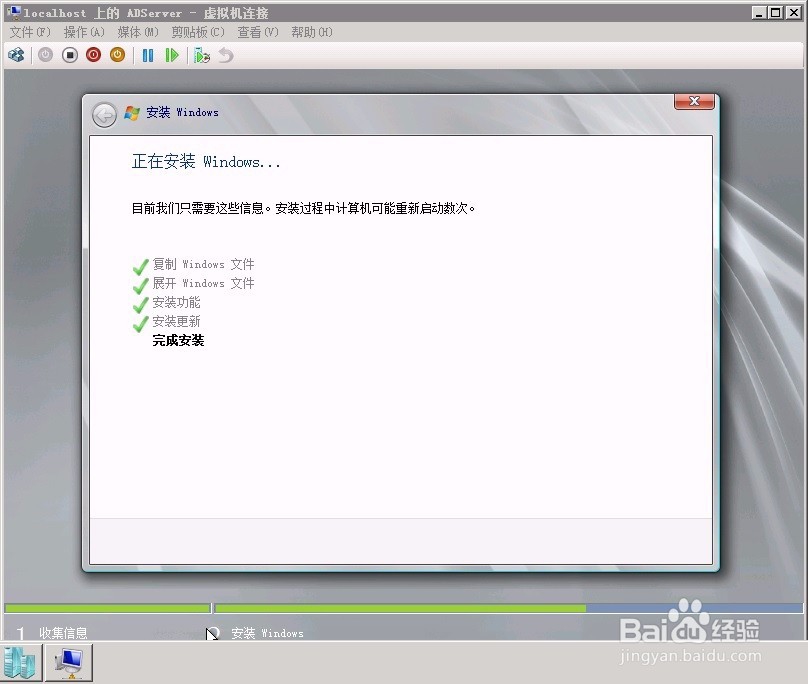
19、第十九步 用户首次登录之前必须更改密码
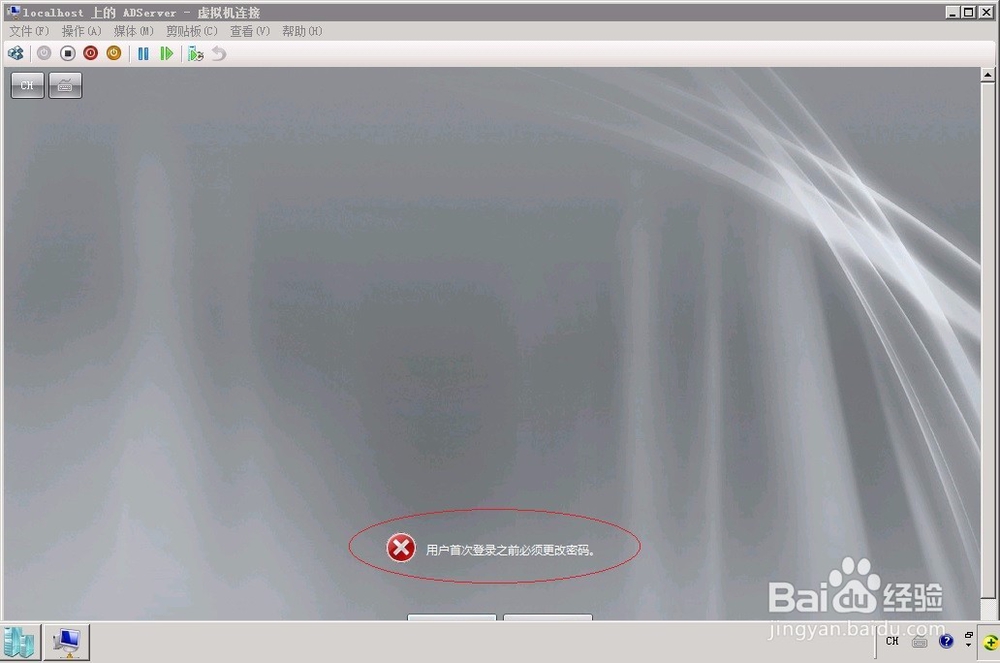
20、第二十步 确认用户首次登录之前密码已更改
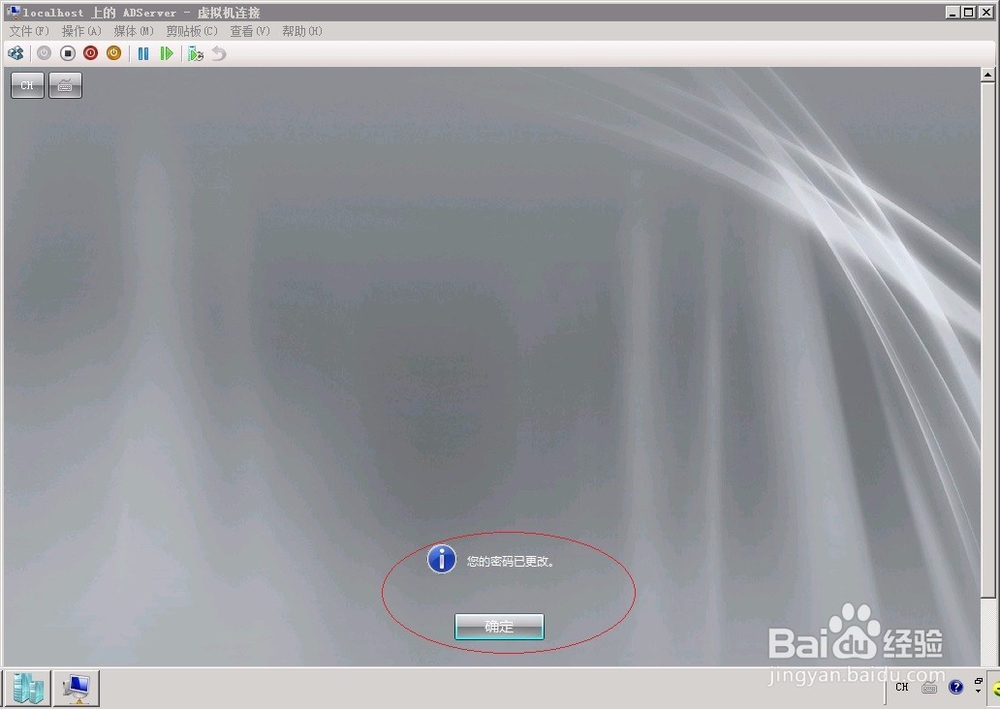
21、第二十一步 进入Windows Server 2008 R2 x64企业版主界面
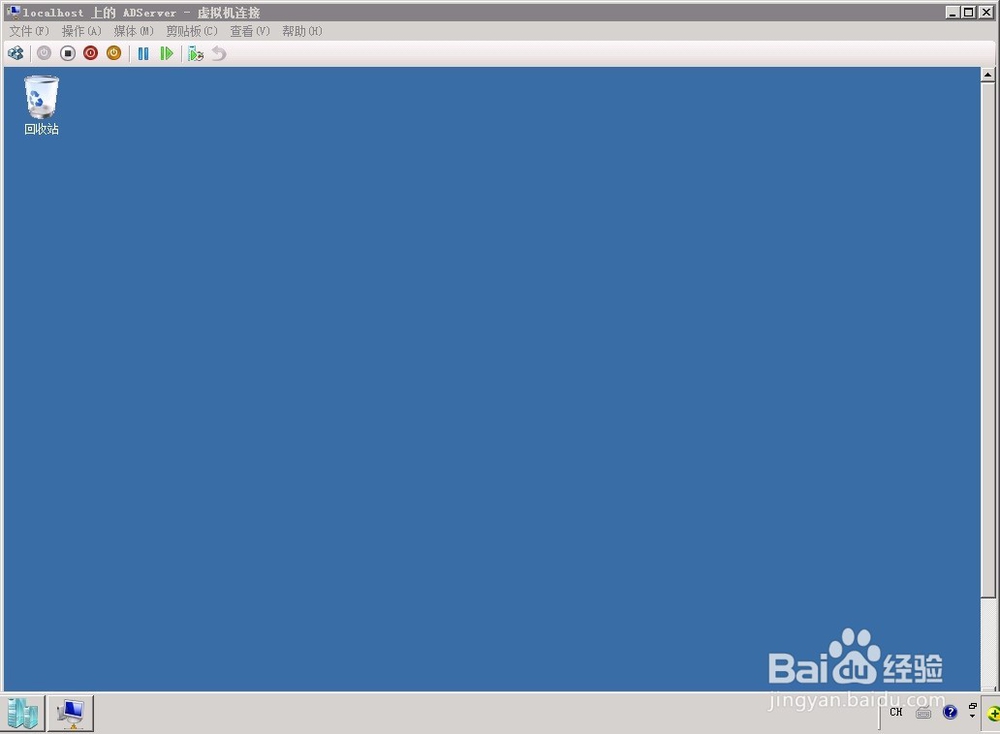
22、第二十二步 关闭虚拟机,期待再次启动。